Mit den richtigen Tools lassen sich PDFs genauso einfach bearbeiten wie normale Text- oder Worddateien. In Sachen Sicherheit und Datenschutz gibt uns das demnach auch die Möglichkeit, PDFs einfach zu anonymisieren. Ob für die Arbeit oder den privaten Gebrauch, manchmal müssen Sie bestimmte Informationen aus einem Dokument entfernen. Die Anonymisierung der PDF-Datei ist die beste Möglichkeit, dies zu tun, ohne das Format des Dokuments zu ändern.
In diesem Artikel möchten wir in diesem Sinne besprechen, wie Sie PDFs anonymisieren können und welche verschiedenen PDF-Editoren Sie dafür verwenden können!
Was ist eine anonymisierte PDF-Datei?
Das Anonymisieren einer PDF-Datei bezieht sich auf das Entfernen oder Löschen aller persönlichen Informationen oder Daten, damit das Dokument nicht von anderen verfolgt oder eingesehen werden kann. Auf diese Weise können Sie das PDF-Dokument erstellen, bearbeiten und teilen, ohne dass jemand weiß, dass Sie der Eigentümer oder Bearbeiter sind. Es gibt verschiedene Möglichkeiten, eine PDF-Datei zu anonymisieren. Einige davon sind:
Entfernen von Kommentaren und Notizen: Dazu gehört das Löschen von Kommentaren oder Feedback, die möglicherweise im Dokument sichtbar sind. Es ist auch möglich, nur den Namen des Autors zu entfernen, während der Kommentar oder das Feedback erhalten bleibt.
Löschen von Metadaten: Metadaten sind normalerweise nicht sichtbar und enthalten Informationen wie den Eigentümer des Dokuments, das Erstellungsdatum und urheberrechtliche Informationen. Auf diese Informationen kann auch nach dem Teilen der Datei zugegriffen werden. Um die PDF-Datei zu anonymisieren, können diese Informationen gelöscht werden.
Schwärzung sensibler Informationen: Enthält die PDF-Datei private Informationen wie den Namen oder die Adresse des Autors, können diese vor dem Teilen geschwärzt werden.
Beispiel:
Das folgende Bild zeigt eine PDF-Datei mit Kommentaren, einschließlich des Namens des Verfassers. Um die PDF-Kommentare zu anonymisieren, müssen Sie die Informationen entfernen, die die Identität einer Person preisgeben könnten, wie Namen oder bestimmte Orte.
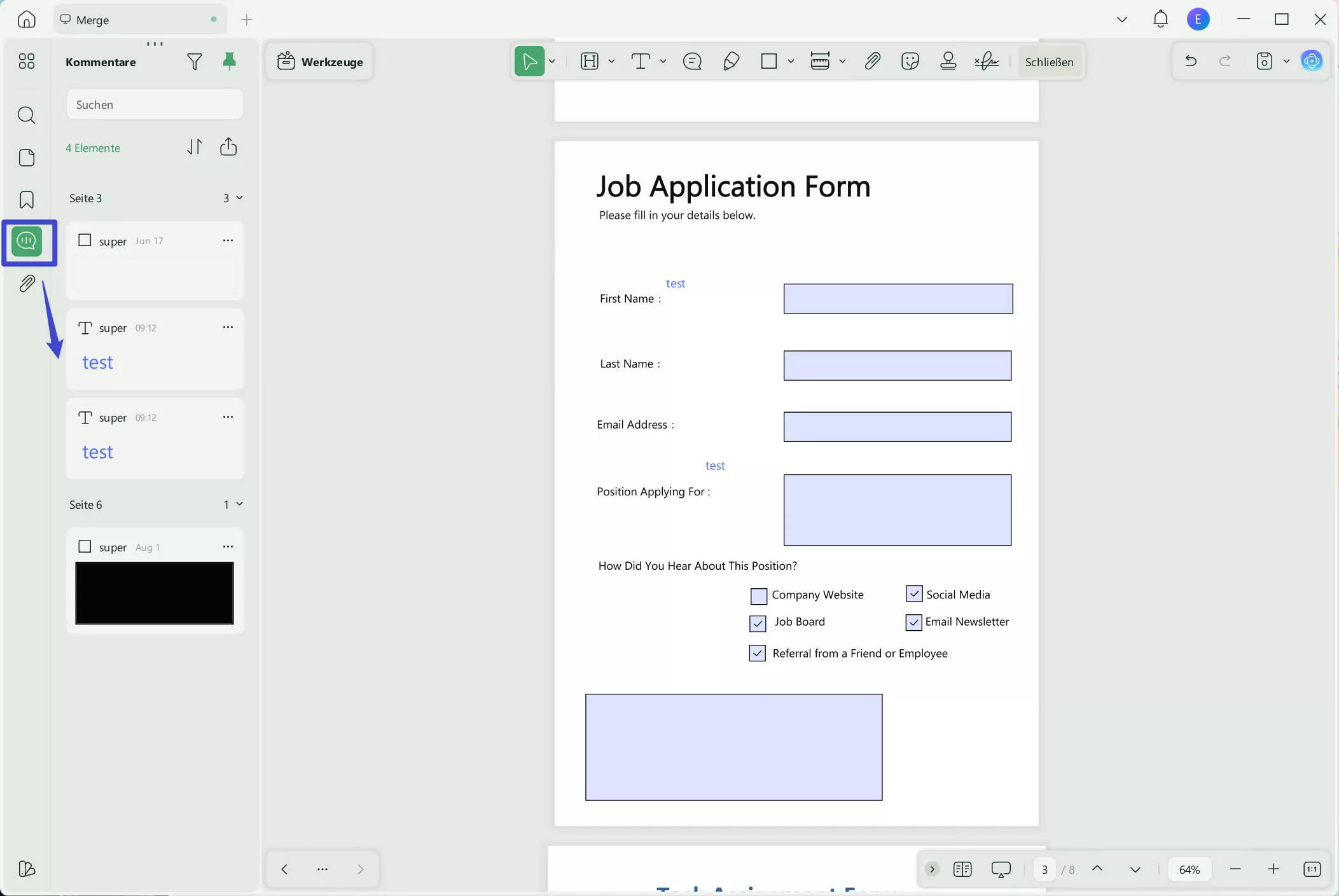
Wie anonymisieren Sie eine PDF-Datei durch Entfernen von Metadaten?
Metadaten sind versteckte Informationen in Ihrer PDF-Datei. Dazu gehören der Name des Erstellers, der Bearbeitungsverlauf und vieles mehr. Wenn Sie den Namen des Autors, das Erstellungsdatum der Datei, vorgenommene Änderungen usw. verbergen möchten, müssen Sie diese Metadaten entfernen.
Hierfür bietet sich UPDF als verlässliches Tool an, das selbst für Anfänger super einfach zu bedienen ist. Dementsprechend lassen sich auch PDF-Metadaten in Sekundenschnelle mit UPDF entfernen. Darüber hinaus ist UPDF mit allen Geräten kompatibel, was es zu einer praktischen Wahl für Nutzer aller Plattformen macht.
So entfernen Sie Metadaten mit UPDF:
Schritt 1: Klicken Sie auf die Schaltfläche unten, um UPDF herunterzuladen und zu installieren.
Windows • macOS • iOS • Android 100% sicher
Schritt 2: Starten Sie die App auf Ihrem Gerät und öffnen Sie die PDF-Datei, aus der Sie die Metadaten entfernen möchten.
Schritt 3:Klicken Sie mit der rechten Maustaste und klicken Sie dann auf „Eigenschaften“.
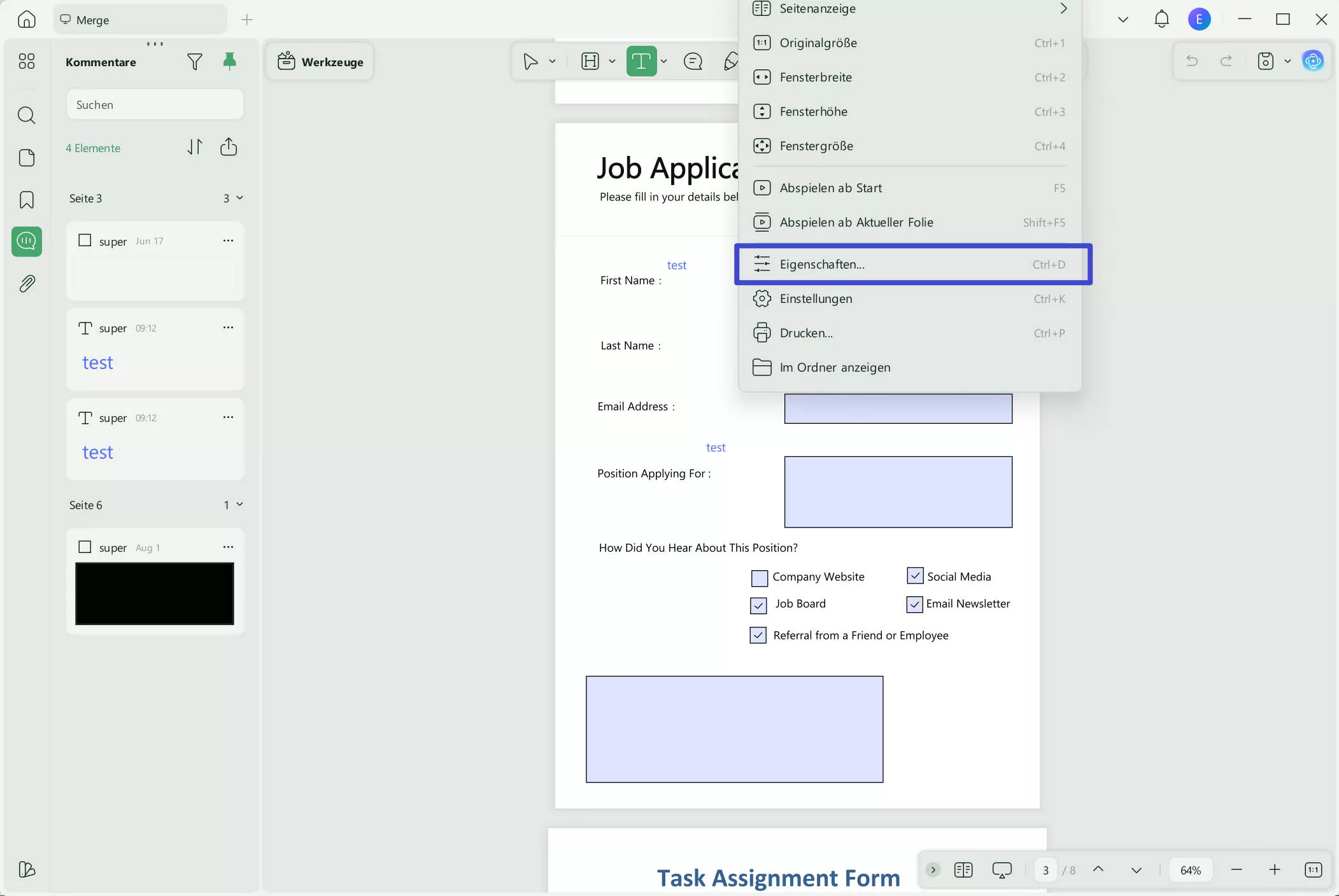
Schritt 4: Es erscheint ein Pop-up-Fenster mit drei Registerkarten: Anzeige, Info und Sicherheit. Klicken Sie auf die Registerkarte „Info“. Von hier aus können Sie den Titel, den Verfasser und das Thema bearbeiten.
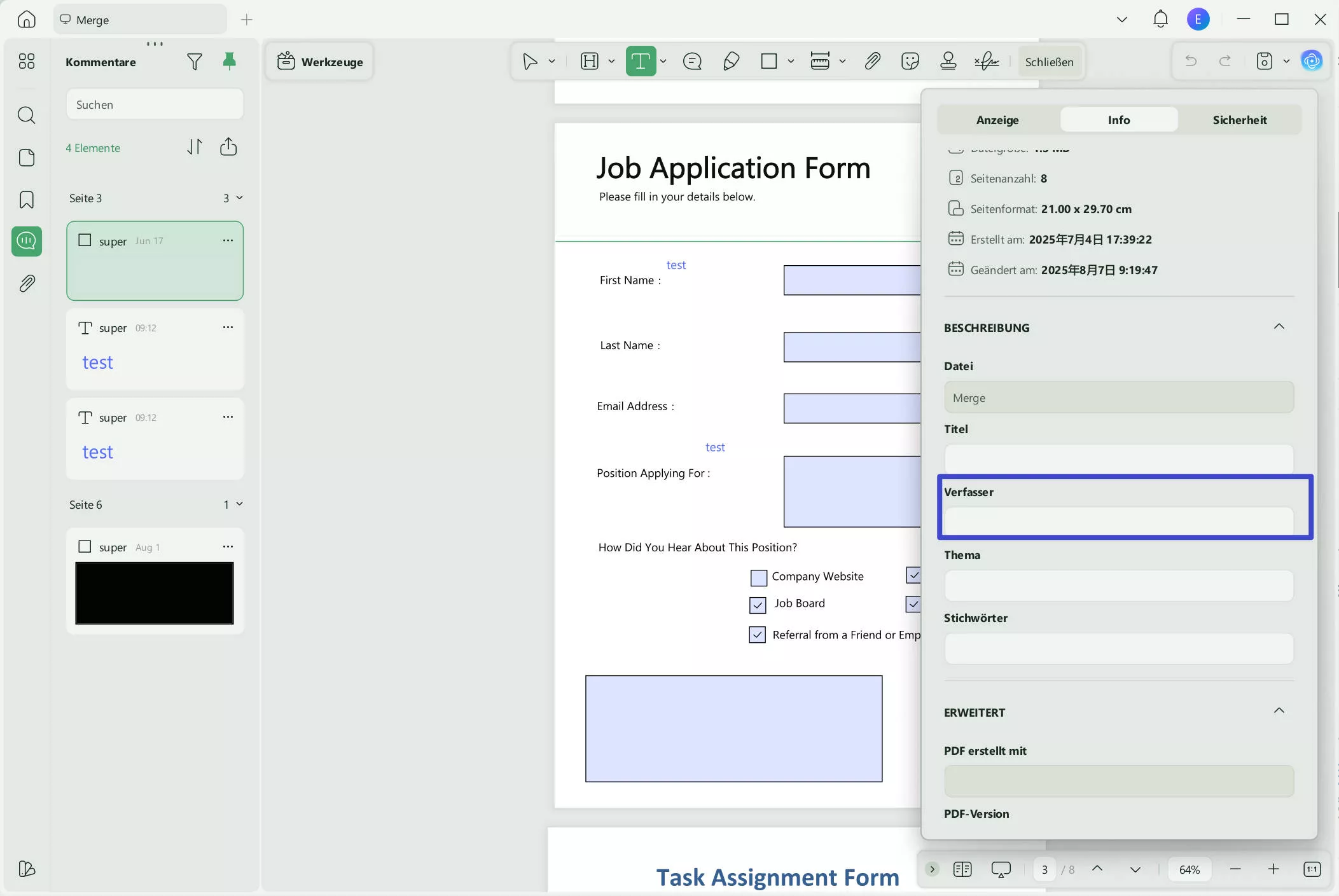
Schritt 5: Speichern Sie anschließend Ihre Datei, die danach keine persönlichen Informationen mehr enthält.
Laden Sie UPDF noch heute herunter, um Metadaten einfach zu entfernen und Ihre Privatsphäre zu schützen!
Windows • macOS • iOS • Android 100% sicher
Wie anonymisieren Sie eine PDF-Datei durch Schwärzen oder Löschen?
Um eine PDF-Datei ohne persönliche Daten zu teilen, ist es wichtig, alle darin enthaltenen identifizierenden Informationen zu entfernen. Dies kann unter anderem durch Schwärzen oder Löschen der spezifischen Inhalte erfolgen, die sensible Informationen enthalten.
Mit UPDF können Sie persönliche oder sensible Informationen problemlos schwärzen und löschen. So geht‘s:
Method 1: Redacting Information
Um eine PDF-Datei ohne persönliche Daten zu teilen, ist es wichtig, alle darin enthaltenen identifizierenden Informationen zu entfernen. Dies kann unter anderem durch Schwärzen oder Löschen der spezifischen Inhalte erfolgen, die sensible Informationen enthalten.
Mit UPDF können Sie persönliche oder sensible Informationen problemlos schwärzen und löschen. So geht‘s:
Methode 1: Informationen schwärzen
Schwärzungen oder Redigierungen sind eine Methode, um sensible Informationen dauerhaft zu verbergen, sodass niemand auf sie zugreifen oder sie wiederherstellen kann. Sie eignet sich perfekt, um Details sicher zu entfernen, ohne Spuren zu hinterlassen. Hier ist die Anleitung:
Schritt 1: Starten Sie die UPDF-App und öffnen Sie die PDF-Datei, die Sie redigieren möchten. Klicken Sie auf das Icon „Schwärzen“ in der „Werkzeuge“.
Schritt 2: Wählen Sie nun die sensiblen Inhalte wie E-Mail, Name, Adresse und mehr aus, die Sie redigieren möchten.
Schritt 3: Um die Schwärzungen zu speichern, klicken Sie auf „Anwenden“. Wenn Sie fertig sind, können Sie die Datei speichern, indem Sie auf das Icon „Speichern“ klicken.
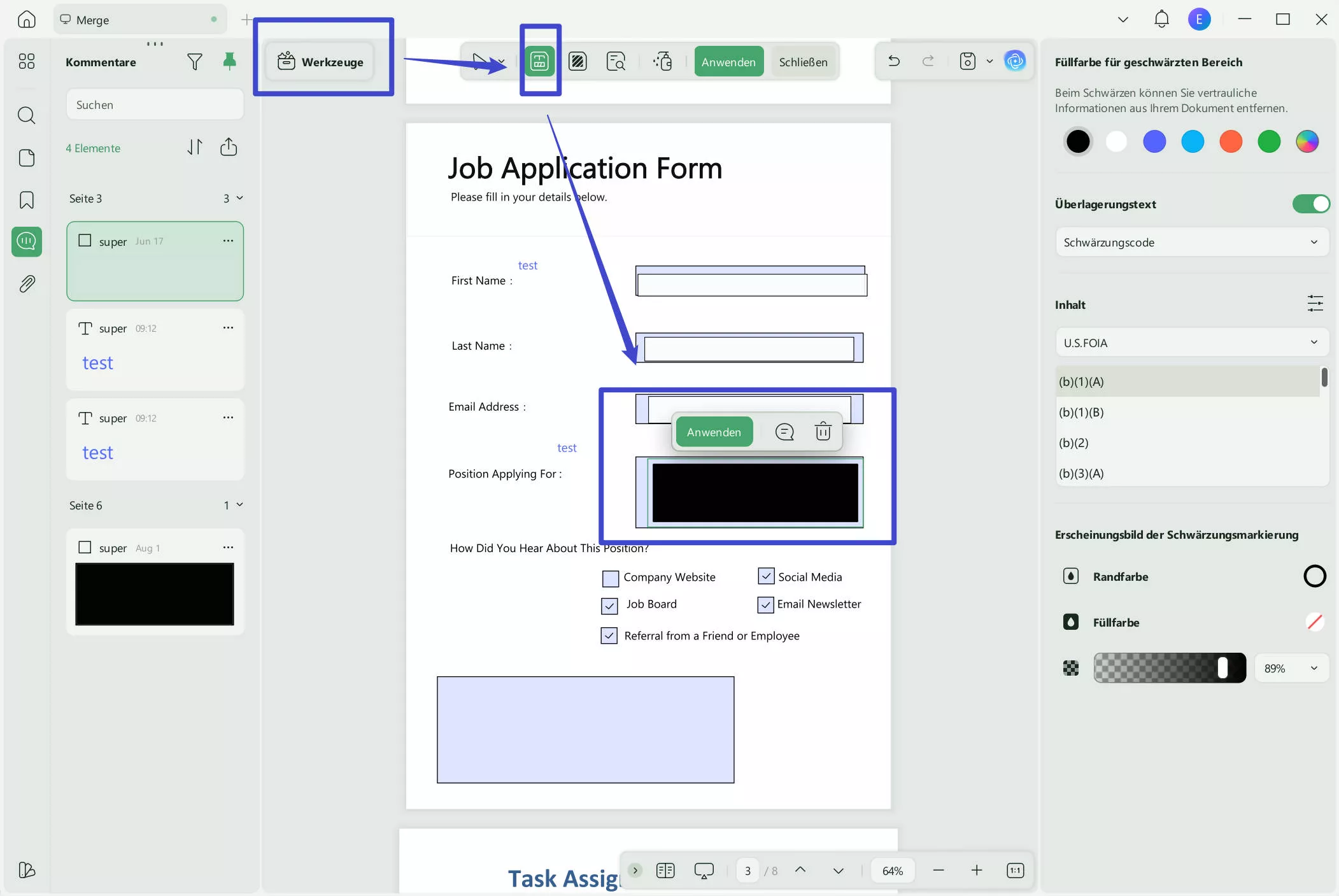
Methode 2: Löschen persönlicher Informationen
Wenn Sie sensible oder persönliche Informationen entfernen möchten, können Sie diese auch einfach löschen. So geht's:
Schritt 1: Wählen Sie den Text aus, den Sie bearbeiten möchten, und klicken Sie mit der rechten Maustaste.
Schritt 2: Klicken Sie auf „Löschen“.
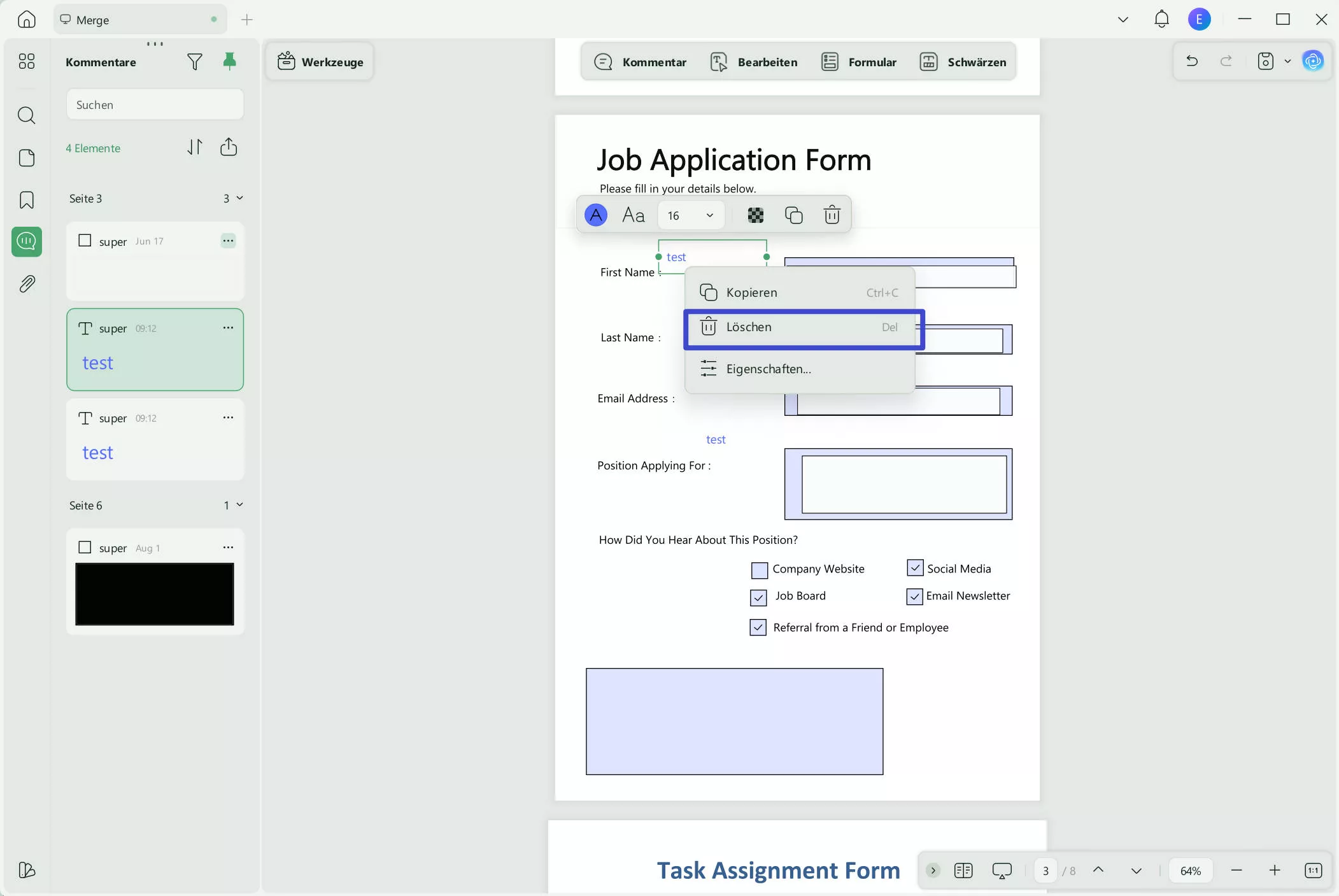
Schritt 3: Nachdem Sie die Informationen entfernt haben, speichern Sie das Dokument, um Ihre Änderungen zu speichern.
Neben den oben genannten Funktionen bietet Ihnen UPDF jedoch noch vieles mehr. In diesem Video erfahren Sie, warum UPDF der beste PDF-Editor auf dem Markt ist. Laden Sie ihn noch heute herunter und probieren Sie ihn selbst aus! Falls er Ihnen gefällt, können Sie aktuell zu einem sehr günstigen Preis auf die Pro-Version upgraden.
Windows • macOS • iOS • Android 100% sicher
Wie anonymisieren Sie PDF-Kommentare?
Wenn Sie PDF-Kommentare anonymisieren möchten, bietet PDF Studio eine effektive Funktion hierfür. Mit dieser Anonymisierungsfunktion können Sie persönliche Informationen im Kommentar einfach entfernen. So wird's gemacht:
Schritt 1: Gehen Sie in der Symbolleiste auf die Registerkarte „Kommentare“ und klicken Sie auf „Anonymisieren“.
Schritt 2: Löschen Sie nun den Autor und aktivieren Sie die Option „Auf alle Kommentare anwenden“. Klicken Sie auf „Anwenden“, um die Änderungen zu speichern.
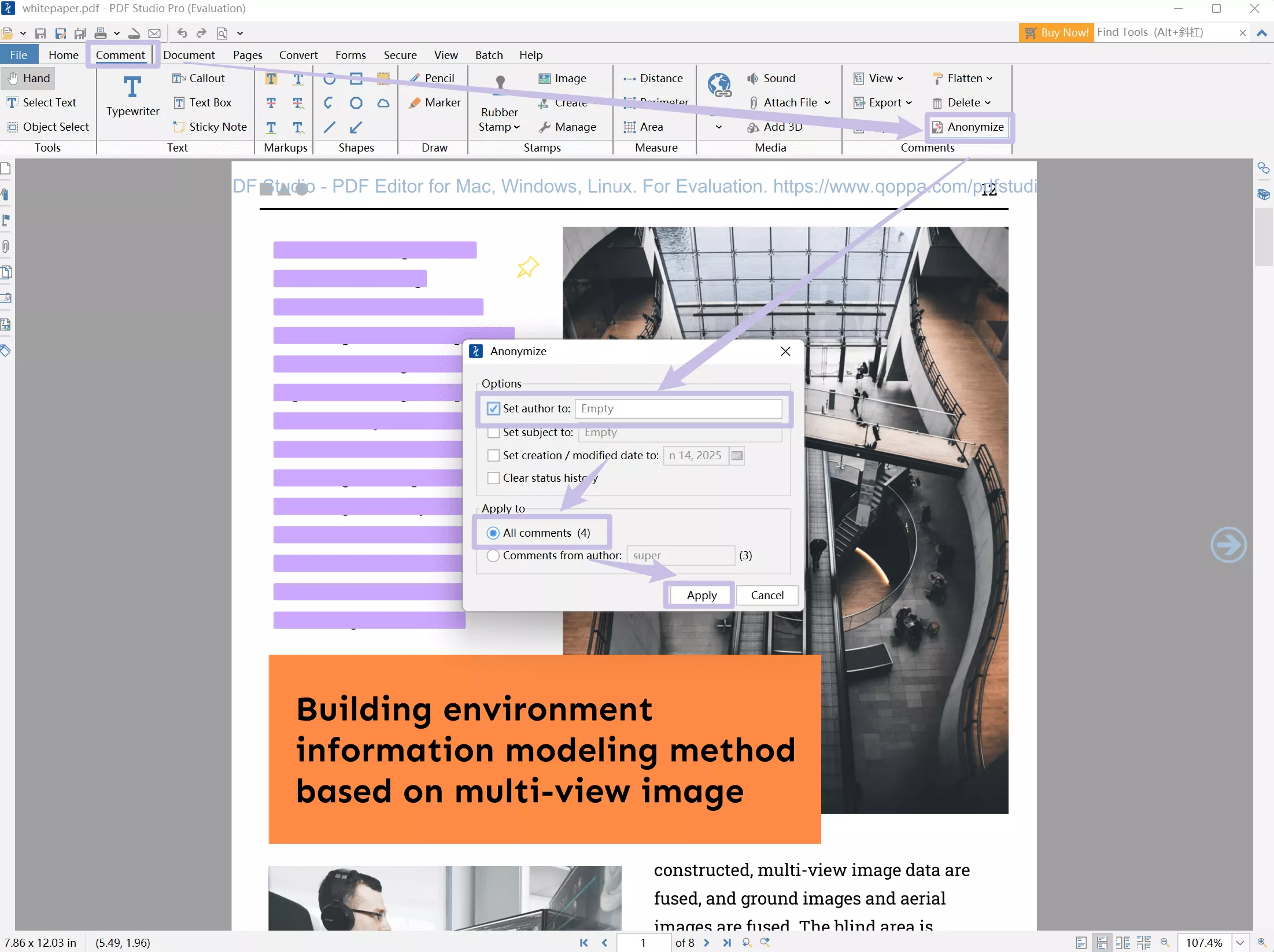
Entfernen Sie nun alle Autorennamen aus den PDF-Kommentaren.
Wie bereinigen Sie eine PDF-Datei mit Acrobat? (Anonymisieren von PDFs mit einem Klick)
Sie haben keine Lust, alle sensiblen Informationen mühsam einzeln zu entfernen? Dann ist die Funktion „Dokument bereinigen“ in Adobe Acrobat genau das Richtige für Sie, um versteckte und nicht versteckte Informationen wie Metadaten, verborgene Ebenen, nicht referenzierte Daten, Skripte und vieles mehr mit einem Klick zu entfernen.
So geht's mit Adobe Acrobat:
Schritt 1: Öffnen Sie die PDF-Datei in Acrobat und gehen Sie zu „Tools“ > „Redigieren“.
Schritt 2: Klicken Sie auf „Dokument bereinigen“ und dann auf „OK“.
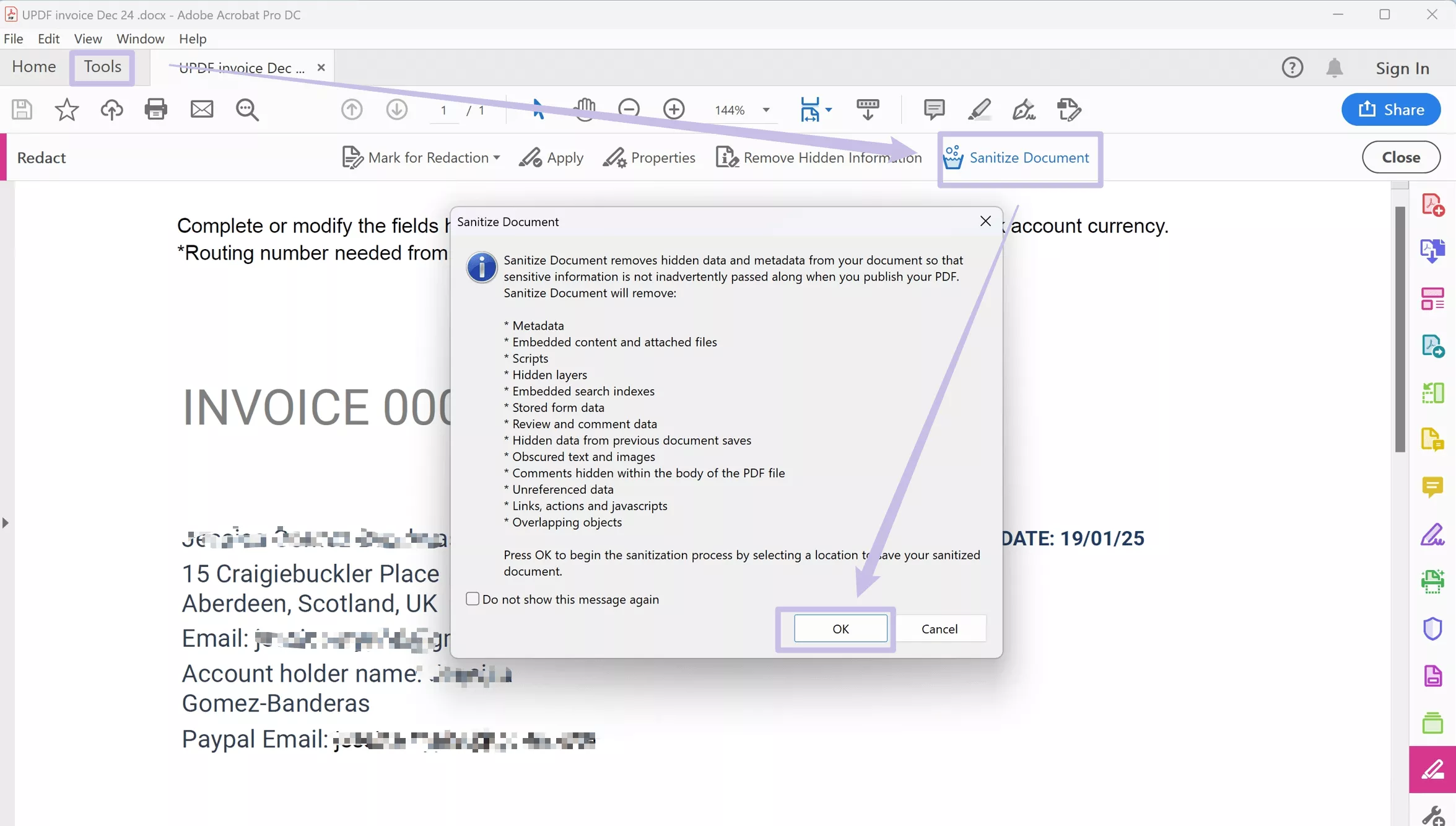
Schritt 3: Wählen Sie einen Dateinamen und einen Speicherort aus und klicken Sie dann auf „Speichern“, um die bereinigte Datei zu speichern.
Fazit
Die Anonymisierung Ihrer PDFs ist eine hervorragende Möglichkeit, Ihre Informationen sicher und privat zu halten. Mit UPDF können Sie persönliche Daten einfach entfernen, sensible Informationen verbergen und Metadaten löschen. So gewährleisten Sie, dass niemand das Dokument zu Ihnen zurückverfolgen kann. Laden Sie UPDF noch heute herunter, um Ihre Privatsphäre zu schützen! Es ist einfach zu bedienen und hält Ihre Dokumente geschützt. Falls Sie darüber hinaus PDF-Kommentare anonymisieren und PDFs mit einem Klick bereinigen müssen, würden wir Ihnen PDF Studio und Acrobat empfehlen.
Windows • macOS • iOS • Android 100% sicher
 UPDF
UPDF
 UPDF für Windows
UPDF für Windows UPDF für Mac
UPDF für Mac UPDF für iPhone/iPad
UPDF für iPhone/iPad UPDF für Android
UPDF für Android UPDF AI Online
UPDF AI Online UPDF Sign
UPDF Sign PDF bearbeiten
PDF bearbeiten PDF kommentieren
PDF kommentieren PDF erstellen
PDF erstellen PDF-Formular
PDF-Formular Links bearbeiten
Links bearbeiten PDF konvertieren
PDF konvertieren OCR
OCR PDF in Word
PDF in Word PDF in Bild
PDF in Bild PDF in Excel
PDF in Excel PDF organisieren
PDF organisieren PDFs zusammenführen
PDFs zusammenführen PDF teilen
PDF teilen PDF zuschneiden
PDF zuschneiden PDF drehen
PDF drehen PDF schützen
PDF schützen PDF signieren
PDF signieren PDF schwärzen
PDF schwärzen PDF bereinigen
PDF bereinigen Sicherheit entfernen
Sicherheit entfernen PDF lesen
PDF lesen UPDF Cloud
UPDF Cloud PDF komprimieren
PDF komprimieren PDF drucken
PDF drucken Stapelverarbeitung
Stapelverarbeitung Über UPDF AI
Über UPDF AI UPDF AI Lösungen
UPDF AI Lösungen KI-Benutzerhandbuch
KI-Benutzerhandbuch FAQ zu UPDF AI
FAQ zu UPDF AI PDF zusammenfassen
PDF zusammenfassen PDF übersetzen
PDF übersetzen Chatten mit PDF
Chatten mit PDF Chatten mit AI
Chatten mit AI Chatten mit Bild
Chatten mit Bild PDF zu Mindmap
PDF zu Mindmap PDF erklären
PDF erklären Wissenschaftliche Forschung
Wissenschaftliche Forschung Papersuche
Papersuche KI-Korrektor
KI-Korrektor KI-Schreiber
KI-Schreiber KI-Hausaufgabenhelfer
KI-Hausaufgabenhelfer KI-Quiz-Generator
KI-Quiz-Generator KI-Mathelöser
KI-Mathelöser PDF in Word
PDF in Word PDF in Excel
PDF in Excel PDF in PowerPoint
PDF in PowerPoint Tutorials
Tutorials UPDF Tipps
UPDF Tipps FAQs
FAQs UPDF Bewertungen
UPDF Bewertungen Downloadcenter
Downloadcenter Blog
Blog Newsroom
Newsroom Technische Daten
Technische Daten Updates
Updates UPDF vs. Adobe Acrobat
UPDF vs. Adobe Acrobat UPDF vs. Foxit
UPDF vs. Foxit UPDF vs. PDF Expert
UPDF vs. PDF Expert



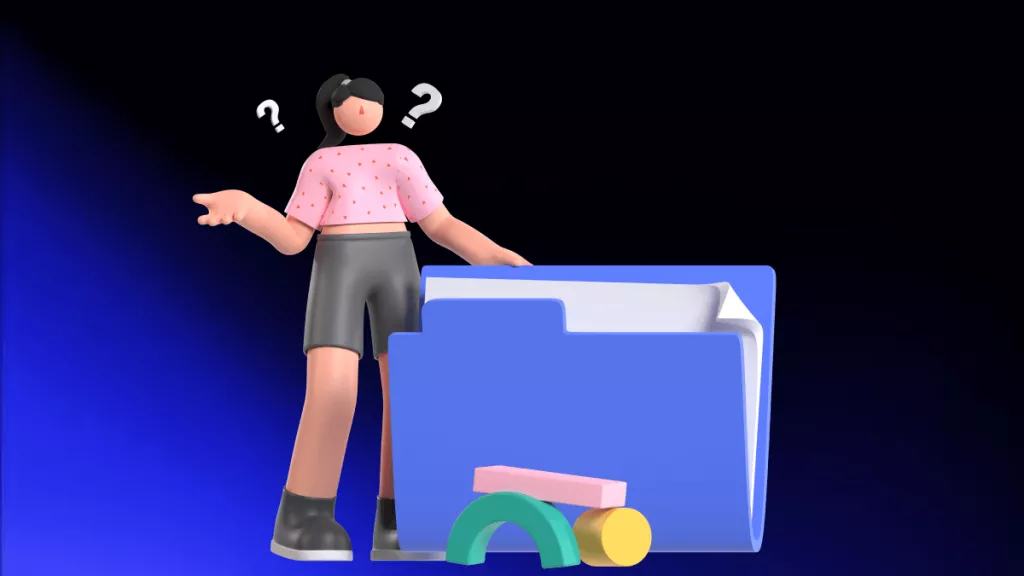




 Wayne Austin
Wayne Austin 


